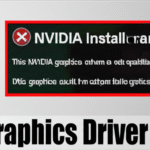So richten Sie einen Mac für besseres Gaming ein: 4 narrensichere Tricks 🎮💻
Zusammenfassung
- Wählen Sie den besten Chip der M-Serie und die richtigen Einstellungen für die Art von Spielen, die Sie auf Ihrem Mac spielen möchten, und passen Sie die Einstellungen für optimale Leistung basierend auf der Intensität Ihres Spiels an. 🎮
- Laden Sie Spiele aus dem Mac App Store oder von Drittanbietern wie Steam oder dem Epic Games Store herunter. 📲
- Fügen Sie Zubehör wie einen Gamecontroller, ein Headset und ein Kühlpad hinzu, um Ihr Spielerlebnis zu verbessern. 🎧
Ob Sie es glauben oder nicht, manche Gamer bevorzugen zum Spielen Macs gegenüber PCs. Dank der Chips der M-Serie von Apple und verschiedener Softwareverbesserungen wurden die Gaming-Fähigkeiten von macOS deutlich verbessert, was es zu einer zunehmend praktikablen Option macht. 🍏💻
Während PCs aufgrund ihrer Flexibilität und Hardwareoptimierung im Allgemeinen eine bessere Gaming-Leistung bieten, können Macs auch moderate Titel für Gelegenheitsspieler bewältigen. Darüber hinaus unterstützen sie kabellose Controller und eignen sich daher für Gaming-Sessions mit geringer Intensität. ☁️✌️
Wenn Sie einen Mac für Spiele einrichten möchten, finden Sie hier einige Möglichkeiten, Ihr Erlebnis zu optimieren. 👇
Wählen Sie den besten Mac für Ihre Gaming-Vorlieben
Wenn Sie gerade erst anfangen und sich fragen, welchen Mac Sie wählen sollen (vor allem, da jedes Modell eine Vielzahl von Konfigurationen bietet), sollten Sie zunächst die Intensität Ihres Gamings bestimmen. 🎯
Für das ultimative Gaming-Erlebnis mit den anspruchsvollsten Titeln bietet der Mac Studio mit dem M3 Ultra Chip die beste Leistung, die Sie in einem Apple-Computer finden können. Dieses Monster kann AAA-Spiele mit 4K-Ultra-Einstellungen problemlos bewältigen und glänzt bei der Emulation. Mit seiner leistungsstarken GPU, dem außergewöhnlichen Kühlsystem, der enormen Speicherbandbreite und der Unterstützung für hardwarebeschleunigtes Raytracing gilt er als der beste Mac für hochintensives Gaming. Natürlich ist der leistungsstärkste Mac nicht immer der geeignetste, insbesondere im Hinblick auf Preis und Form. 💸
Wenn Sie nach einem Gaming-Mac suchen, der leistungsstark, aber nicht so ressourcenintensiv wie Mac Studio ist, sollten Sie einen Mac mit dem M4 Max-Chip in Betracht ziehen. Es verfügt über eine 16-Kern-CPU und eine 40-Kern-GPU und bietet eine beeindruckende Leistung. Darüber hinaus unterstützt es hohe Bildwiederholraten, hardwarebeschleunigtes Raytracing und Mesh-Shading. Dieses System kann AAA-Spiele mit Ultra-Einstellungen bei 1440p und einige mit 4K bei mittleren bis hohen Einstellungen verarbeiten. Sie finden den M4 Max in den Modellen MacBook Pro und Mac Studio. 🔥
Wenn Sie jedoch nach etwas günstigerem suchen, das "ausreichende" Leistung bietet, insbesondere bei weniger anspruchsvollen Online-Plattformspielen oder Apple Arcade, praktisch jeder Chip der aktuellen M-Serie – wobei die M4 die leistungsstärkste ist – kann Ihren Anforderungen gerecht werden. Diese sind in den neuesten Einstiegsmodellen von Apple zu finden, darunter das MacBook Air, der Mac mini und sogar das MacBook Pro. Sie finden GPU-Varianten mit 8 oder 10 Kernen, wobei mehr Kerne eine bessere Leistung bieten. 🚀
Darüber hinaus könnten Sie das M4 Pro in Betracht ziehen, eine verbesserte Version des M4, die weniger kostet als das M4 Max, aber eine Leistungssteigerung für MacBook Pro- und Mac mini-Benutzer bietet. Das MacBook Pro mit M4 hat ein hervorragendes Preis-Leistungs-Verhältnis erreicht, obwohl selbst ein Chip der M3-Serie möglicherweise noch ausreicht. ⚙️
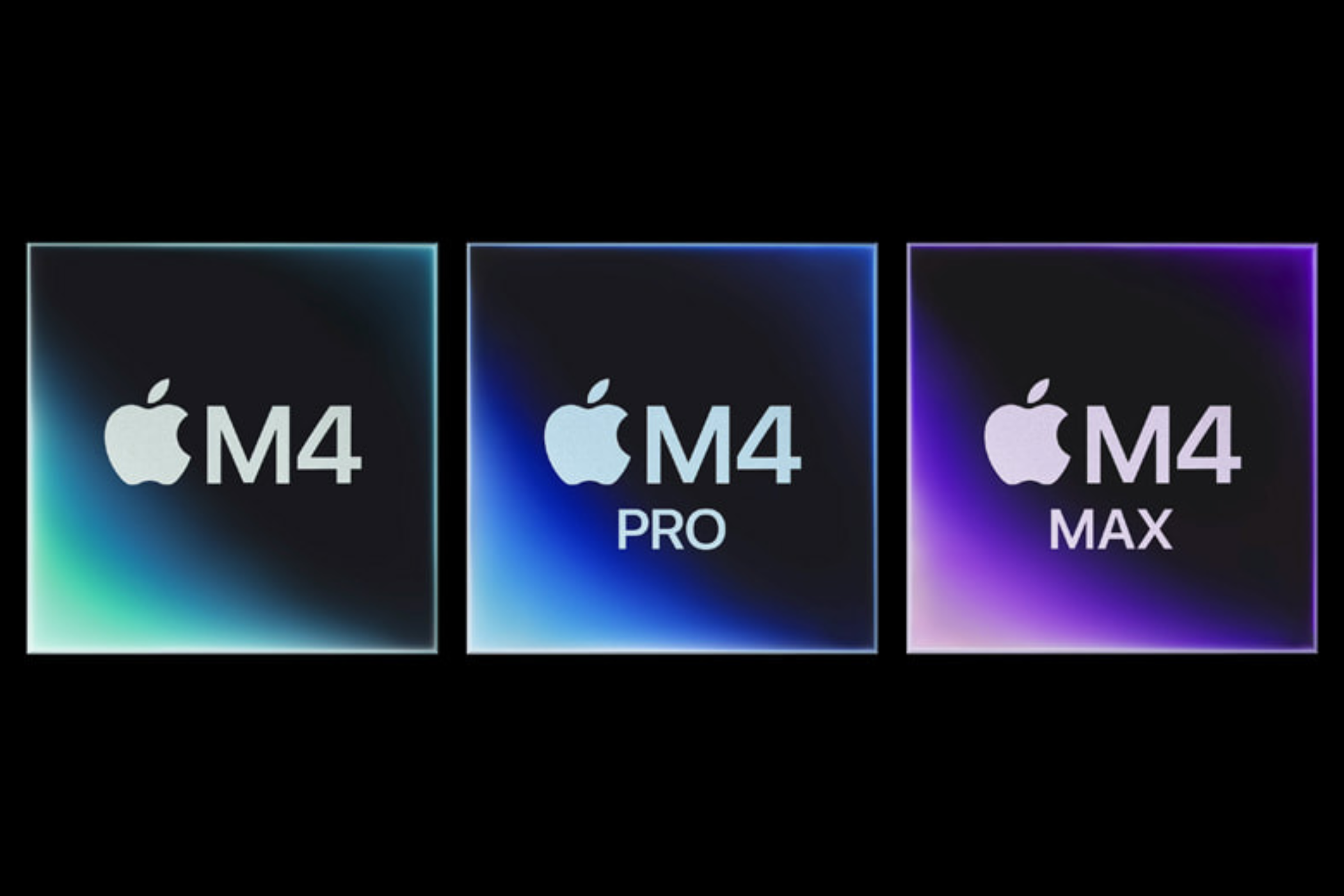
Verwandt
Apple M4 vs. M4 Pro vs. M4 Max: Welcher Chip ist der richtige für Sie?
Wählen Sie einen Chip und drücken Sie „Play“.
Unabhängig davon, für welchen Chip Sie sich entscheiden, können Sie ihn über die ursprünglichen Spezifikationen hinaus anpassen. Wenn Sie Spiele spielen möchten, entscheiden Sie sich am besten für mehr GPU-Kerne, erhöhen Sie den gemeinsamen Speicher (auch RAM genannt) und fügen Sie mehr Speicherplatz hinzu, da anspruchsvollere Spiele oft zusätzlichen lokalen Speicher erfordern. 🗄️
Ihre Entscheidungen sollten damit beginnen, dass Sie sich über die Spiele im Klaren sind, die Sie auf Ihrem Mac spielen möchten. Wenn Sie vorhaben, Spiele mit hoher Intensität zu spielen, wählen Sie einen High-End-Chip mit erweiterten Einstellungen. Wenn Sie hingegen eher Gelegenheitsspiele bevorzugen, sollte ein Low-End-Chip mit grundlegenden Einstellungen ausreichen. 🎲
Optimieren Sie macOS für eine bessere Gaming-Leistung

Nachdem Sie Ihren Mac für Spiele ausgewählt und eingerichtet haben, ist es wichtig zu wissen, welche Einstellungen Sie zur Leistungsoptimierung anpassen müssen. Diese Einstellungen sind einfach, können Ihr Spielerlebnis jedoch erheblich verbessern. ⚙️
Der wichtigste Faktor ist, macOS stets auf dem neuesten Stand zu halten, der von Ihrem System unterstützt wird. Wenn Sie einen neuen Mac verwenden, können Sie damit rechnen, jahrelang Updates zu erhalten. ⏰
Apple aktualisiert macOS regelmäßig mit Leistungsverbesserungen, Fehlerbehebungen und Sicherheitspatches, die die Spielkompatibilität und Leistung verbessern können. 🔄
Wenn Ihr System auf dem neuesten Stand ist, ist es außerdem eine gute Idee, alle Hintergrundanwendungen zu schließen, bevor Sie ein intensives Spiel spielen. Das Ausführen mehrerer Anwendungen kann CPU-, RAM- und GPU-Ressourcen verbrauchen und so die für Ihr Spiel verfügbare Leistung reduzieren. 🛑
Aktivieren Sie vor dem Spielen den Spielemodus, der unter macOS Sonoma und höher verfügbar ist. Diese Einstellung priorisiert automatisch Spielprozesse und reduziert die CPU- und GPU-Auslastung im Hintergrund. Außerdem wird die Latenz für Controller und AirPods minimiert, wenn Sie diese beim Spielen verwenden. 🎮
Sie erleben Ihr Spiel über einen Monitor oder das Display Ihres Macs. Daher ist es wichtig, Ihre Einstellungen für optimale Leistung und Bildqualität anzupassen. Eine geringere Auflösung verbessert die Leistung, da die Anforderungen an die GPU sinken, während höhere Auflösungen die Grafik auf Kosten der Leistung verbessern. Für ein ausgewogenes Erlebnis bietet Full HD (normalerweise 1920 x 1080) eine gute Balance zwischen Grafik und Leistung (insbesondere bei Chips der Einstiegsklasse der M-Serie). 📺
Einige Macs (wie etwa die 14-Zoll- und 16-Zoll-MacBook Pro-Modelle) unterstützen höhere Bildwiederholraten. Daher möchten Sie möglicherweise die Leistung eines Spiels anpassen, um diese Bildwiederholraten zu nutzen. Wenn Sie einen externen Monitor verwenden, können Sie sogar „Variabel“ unter „Systemeinstellungen“ > „Anzeige“ > „Bildwiederholfrequenz“ aktivieren, um die Unterstützung der variablen Bildwiederholfrequenz von AdaptiveSync zu aktivieren. 🖥️

Wenn Sie auf einem MacBook spielen, gehen Sie zu den Systemeinstellungen und deaktivieren Sie den Energiesparmodus. MacBooks verwenden aggressive Energiespartechniken, die die Leistung beim Spielen einschränken können. Um dies zu vermeiden, lassen Sie Ihr MacBook beim Spielen anspruchsvoller Spiele angeschlossen. ⚡
Jedes Spiel und System ist anders. Daher ist es wichtig, dass Sie Ihre Einstellungen speziell für das Spiel, das Sie spielen, und den Mac, den Sie verwenden, konfigurieren. Um die optimalen Einstellungen zu finden, sind möglicherweise einige Experimente erforderlich. Lassen Sie sich also nicht entmutigen, wenn Sie zum Erreichen der besten Balance einige Anpassungen vornehmen müssen. ⚖️
Installieren und Ausführen von Spielen unter macOS
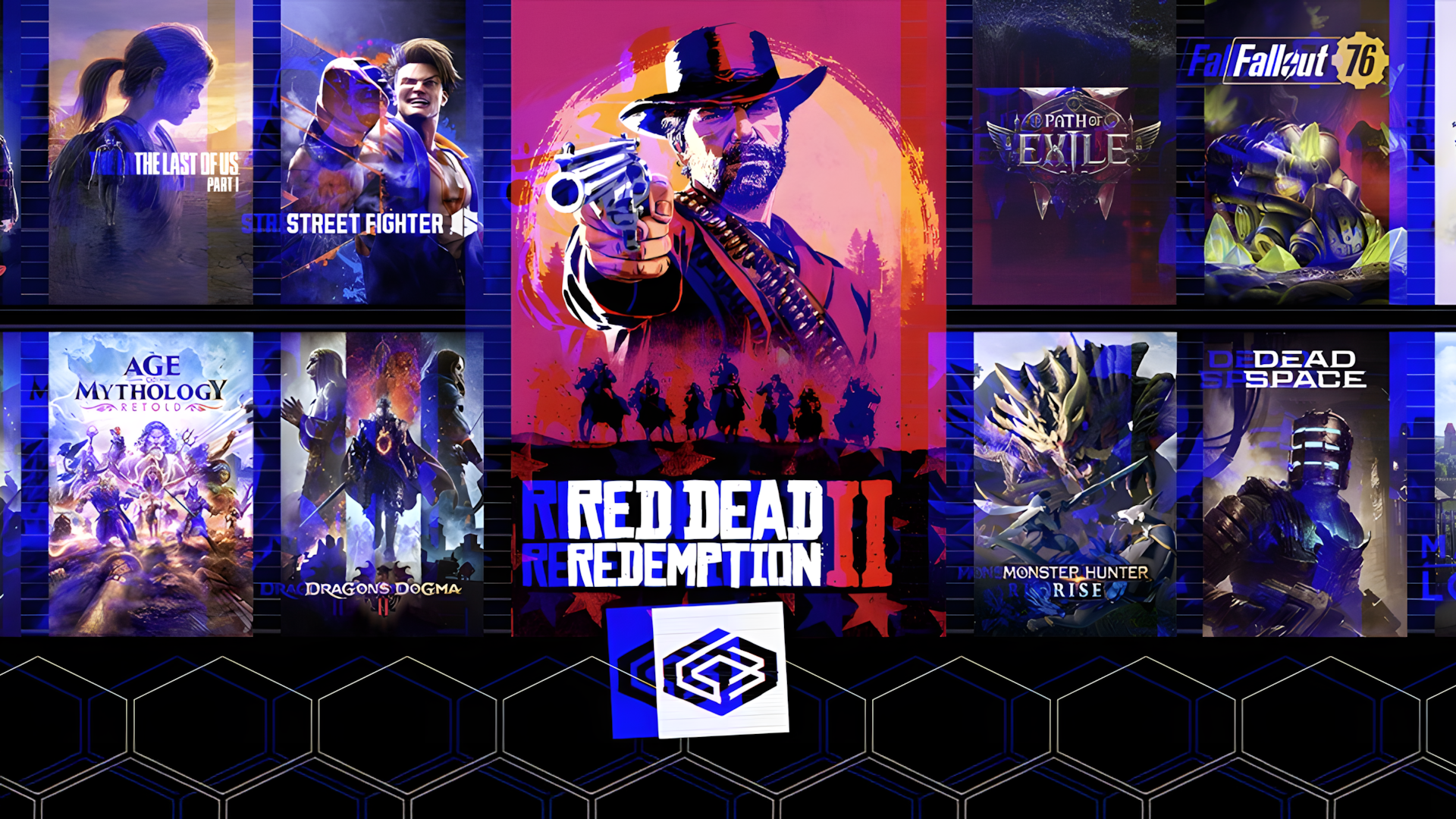
Nachdem nun alles eingerichtet ist, können Sie mit dem Spiel beginnen, auf das Sie gewartet haben. Wenn Sie kein bestimmtes Spiel im Sinn haben, machen Sie sich keine Sorgen – es stehen zahlreiche Optionen zur Verfügung, die Ihnen dabei helfen, das perfekte Spiel für Ihre Vorlieben zu finden. 🔀
Der Mac App Store ist der einfachste Weg, Spiele auf Ihrem Mac zu installieren. Obwohl die Auswahl begrenzt ist, sind die im Store verfügbaren Spiele bereits für macOS optimiert und laufen gut auf Apple-Hardware. Spiele wie Death Standing: Director's Cut Und Assassin's Creed Shadows sind im Laden. 🏪
Wenn das gesuchte Spiel nicht im Mac App Store verfügbar ist, sollten Sie andere Spieleplattformen verwenden. Eine der beliebtesten Optionen ist Dampf, das macOS nativ unterstützt. 💻
Steam bietet Spiele an, die sowohl auf dem Mac als auch auf Windows laufen. Suchen Sie nach dem Apple-Symbol neben dem Spieltitel, um die Kompatibilität zu überprüfen. 🍏🔍
Es gibt auch mehrere andere Optionen, wie die EA App und den Epic Game Store. Beachten Sie jedoch, dass nicht alle Spiele mit macOS kompatibel sind. Überprüfen Sie daher unbedingt vor dem Kauf die Kompatibilität. 🛒
Wenn ein Spiel nicht mit macOS kompatibel ist, verzweifeln Sie nicht – es gibt Möglichkeiten, es zu spielen. Windows-Kompatibilitätsebenen wie Wine, Whiskey oder CrossOver können Windows-Systemaufrufe in macOS-kompatible Befehle übersetzen, sodass einige Windows-exklusive Spiele auf Ihrem Mac ausgeführt werden können. ✨
Diese Methoden garantieren jedoch nicht die gleiche Leistung wie die native macOS-Unterstützung. Wine und Whiskey sind hervorragende kostenlose Alternativen, wobei Whiskey einfacher zu verwenden ist und Apple Silicon unterstützt. Die Leistung kann jedoch variieren. Wenn Sie sich für CrossOver entscheiden – eine kostenpflichtige Option – erhalten Sie eine verbesserte Version von Wine, die die Spielekompatibilität verbessert. 💵
Welchen Gaming-Pfad Sie wählen, hängt von den Spielen ab, die Sie spielen. Es ist jedoch beruhigend zu wissen, dass Sie ein Spiel auch dann auf Ihrem Mac spielen können, wenn es nicht im Mac App Store verfügbar ist. Dafür gibt es andere Plattformen und Tools, mit denen Sie es spielen können. 🕹️
Zubehör, um Ihr Setup auf die nächste Stufe zu bringen

Nachdem Sie die Spiele ausgewählt haben, die Sie spielen möchten, überlegen Sie, ob Sie Zubehör benötigen, um Ihr Erlebnis zu verbessern. Für manche Spiele sind möglicherweise mehr als nur eine Maus und eine Tastatur erforderlich. 🖱️⌨️
Ein Gamecontroller ist ein standardmäßiges und funktionales Zubehör, und Macs unterstützen mehrere Controller, was sie zu einer großartigen Ergänzung für kompatible Spiele macht. 🎮
Während einige Controller, beispielsweise für Xbox oder PS5, teurer sein können, gibt es erschwingliche Alternativen. Sie können auch die Standard-Controller, die Sie bei Amazon finden, zum Spielen an Ihren Mac anschließen. Sie müssen dafür also kein Vermögen ausgeben. 💸
Obwohl Mac-Displays von hoher Qualität sind, weisen die besten Displays Bildwiederholraten von bis zu 120 Hz auf. Für ein noch flüssigeres Spielerlebnis sollten Sie ein externes Display mit einer höheren Bildwiederholfrequenz verwenden und es während des Spielens an Ihren Mac anschließen. 📺
Audio ist ein weiterer wichtiger Aspekt beim Spielen. Spieleentwickler entwerfen Soundeffekte und Musik sorgfältig, um das Eintauchen in die Spielwelt zu verstärken. Um das Beste aus Ihrem Spiel herauszuholen, sollten Sie in ein hochwertiges Gaming-Headset oder Lautsprecher für ein besseres Spielerlebnis investieren. 🎧🔊
Wenn Sie Spiele mit hoher Intensität spielen, sollten Sie die Verwendung eines Laptop-Kühlpads in Betracht ziehen. Obwohl die Chips der M-Serie sehr effizient sind, können sie bei hoher Belastung dennoch Wärme erzeugen. Wenn Sie Ihren Mac auf ein Kühlpad legen, können Sie seine Temperatur regulieren und die Leistung beim Spielen aufrechterhalten. ❄️
Obwohl für Spiele, die keine Tastatur- und Maussteuerung unterstützen, möglicherweise ein Controller erforderlich ist, sind diese Zubehörteile nicht zwingend erforderlich. Letztendlich liegt die Entscheidung bei Ihnen, welche Sie einbeziehen. Obwohl es sich bei den meisten um luxuriöse Ergänzungen handelt, können sie Ihr Setup und Ihr gesamtes Spielerlebnis erheblich verbessern. 💡
Macs sind vielleicht nicht die erste Wahl für engagierte Gamer, aber sie sind alles andere als eine schlechte Option. Obwohl sie in der Vergangenheit nicht ideal für Spiele waren, hat die Einführung der Chips der M-Serie ihre Leistung erheblich verbessert. 💪💻
Wenn Sie ein Mac-Benutzer sind, der sich für Spiele interessiert, ist jetzt ein guter Zeitpunkt, es auszuprobieren. Mit dem richtigen Mac und der richtigen Auswahl können Sie ein reibungsloses und angenehmes Spielerlebnis auf einem Mac genießen. 🎉